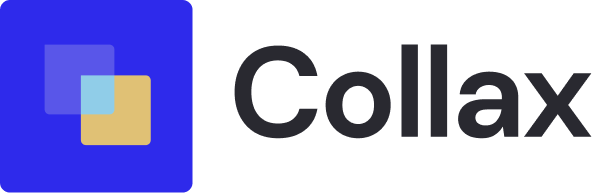使用和自定义 AirPods 的通透模式
使用和自定义 AirPods 的通透模式你可以在 AirPods Pro 上使用各种耳机调节功能(如通透模式、“自我声音增音”和“对话增强”)自定义聆听音频时听到的声音。你还可为通透模式和自适应模式关闭“降低高音量”。
自定义通透模式使用 AirPods Pro 以通透模式聆听音频时,你依然可以听到周围环境的声音。你可以通过调整增音、平衡和音调自定义通透模式。
佩戴 AirPods 并确保其已连接到你的设备。
请执行以下一项操作:
iPhone 或 iPad:前往“设置” App ,然后轻点“辅助功能”。轻点“音频与视觉”,轻点“耳机调节”,然后确保“耳机调节”已打开。轻点“通透模式”,打开“自定义通透模式”,然后拖移“增音”、“通透平衡”和“音调”滑块。
Mac:前往“系统设置” App ,然后点按边栏中的“辅助功能”。点按“音频”,然后确保“耳机调节”已打开。打开“通透模式”,然后拖移“增音”、“平衡”和“音调”滑块。
减少在通透模式中听到的环境噪声量当 AirPods Pro 连接到设备时,你可以减少在通透模式中听到的环境噪声量。
佩戴 AirPods 并确保其已连接到你的设备。
请执行以下一项操作:
iPhone 或 iPad:前往“设置” App ,然后轻点“辅助功能”。轻点“音频与视觉”,轻点“耳机调节”,然后确保“耳机调节”已打开。轻点“通透模式”,打开“自定义通透模式”,然后拖移“降低环境噪声”滑块。
Mac:前往“系统设置” App ,然后点按边栏中的“辅助功能”。点按“音频”,然后确保“耳机调节”已打开。打开“通透模式”,然后拖移“降低环境噪声”滑块。
调整自我声音增音 当 AirPods Pro 连接到设备时,你可以使用“自我声音增音”调整自己声音的增音。
佩戴 AirPods 并确保其已连接到你的设备。
请执行以下一项操作:
iPhone 或 iPad:前往“设置” App ,然后轻点“辅助功能”。轻点“音频与视觉”,轻点“耳机调节”,然后确保“耳机调节”已打开。轻点“通透模式”,打开“自定义通透模式”,然后拖移“自我声音增音”滑块。
Mac:前往“系统设置” App ,然后点按边栏中的“辅助功能”。点按“音频”,然后确保“耳机调节”已打开。打开“通透模式”,然后拖移“自我声音增音”滑块。
使用对话增强当 AirPods Pro 连接到设备时,你可以使用“对话增强”专注听你面前的人说话。这使你在面对面交流中更容易听清。
佩戴 AirPods 并确保其已连接到你的设备。
请执行以下一项操作:
iPhone 或 iPad:前往“设置” App ,然后轻点“辅助功能”。轻点“音频与视觉”,轻点“耳机调节”,然后确保“耳机调节”已打开。轻点“通透模式”,打开“自定义通透模式”,然后打开“对话增强”。
Mac:前往“系统设置” App ,然后点按边栏中的“辅助功能”。点按“音频”,然后确保“耳机调节”已打开。打开“通透模式”,然后打开“对话增强”。
在通透模式和自适应模式中关闭降低高音量对于 AirPods Pro 2 和 AirPods Pro 3,你可以选择关闭“降低高音量”。“降低高音量”可减少你在通透模式和自适应模式下暴露于高音量环境噪声中的机会,从而协助保护你的听力。若要了解听力保护的更多信息,请参阅搭配 AirPods Pro 2 或 AirPods Pro 3 使用听力健康功能。
佩戴 AirPods 并确保其已连接到你的设备。
请执行以下一项操作:
iPhone 或 iPad:前往“设置” App ,然后轻点“辅助功能”。轻点 AirPods,选择你的 AirPods,然后轻点“关闭降低高音量”。
Mac:前往“系统设置” App ,然后点按边栏中的“辅助功能”。点按“音频”,选择你的 AirPods,然后点按“降低高音量”旁边的“关闭”。
如果使用支持主动降噪的 AirPods 4、AirPods Pro 2 或 AirPods Pro 3,你还可以通过“对话感知”在对话期间自动降低媒体音量并增强你前方的声音。请参阅使用对话感知或个性化音量。
本手册适用于 iOS 26、iPadOS 26、macOS Tahoe、watchOS 26 或更高版本。另请参阅为 AirPods 设定耳机调节在 AirPods 4 (ANC)、AirPods Pro 或 AirPods Max 上切换聆听模式